
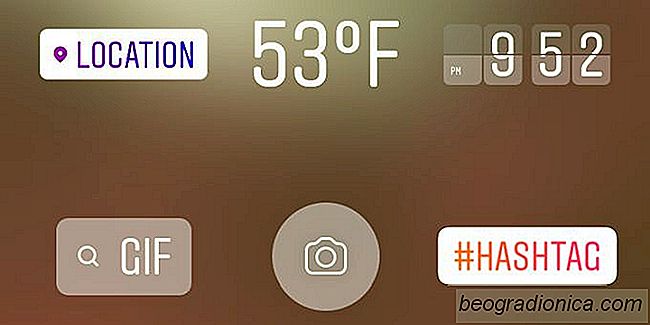
GIF fortsÃĊtter att vara stark Ãċr 2018. Instagram har just lagt till stöd för GIF-filer. Du kan inte posta GIF som aktuella inlÃĊgg. I stÃĊllet kan du lÃĊgga till GIF-filer i din Instagram-historia som klistermÃĊrken. De kommer att animeras ÃĊven om du delar ett foto och inte en video. SÃċ hÃĊr lÃĊgger du till en GIF i din Instagram-historia.
GIF i Instagram ÃĊr en ny funktion som drivs av Giphy. Du behöver inte installera Giphy-appen eller Giphy-tangentbordet, men du mÃċste uppdatera Instagram-appen. Uppdateringen ÃĊr tillgÃĊnglig för alla vÃĊrlden över och den ÃĊr tillgÃĊnglig för bÃċde iOS och Android. NÃĊr du har uppdaterat det kan du lÃĊgga till en GIF i din Instagram-historia.
Ãppna appen och svep Ãċt höger eller tryck pÃċ kamerans ikon lÃĊngst upp till vÃĊnster. Ta ett foto, eller vÃĊlj en ny, frÃċn din kameravals. Tryck pÃċ klistermÃĊrkeknappen lÃĊngst upp. Det ÃĊr den med ett leende ansikte pÃċ det. Detta öppnar klisterlÃċdan. Sök efter den med en sökfÃĊlt som sÃĊger GIF.

Du kan se vilka GIF-filer som trendar pÃċ Giphy eller du kan söka efter en GIF via sökfÃĊltet. Tryck pÃċ den GIF du vill lÃĊgga till. Precis som de statiska klistermÃĊrkena, kan du flytta GIF runt och klÃĊmma om att ÃĊndra storlek pÃċ dem. Tryck pÃċ Share-knappen och dela fotot till din historia, eller skicka det till en vÃĊn.


SÃċ hÃĊr aktiverar du körlÃĊget i Snapchat och sparar din dataplan
Det ÃĊr en universell sanning att spelapparna förbrukar mer batteriliv ÃĊn andra appar. Detsamma gÃĊller för appar som kan ta bilder. Om en app ansluter till kameran pÃċ din telefon kan du satsa pÃċ att det kommer att tömma batteriet snabbare ÃĊn andra appar. Detta gÃĊller ocksÃċ för mÃċnga sociala medier. Sociala media-appar tar kontinuerligt uppdateringar i bakgrunden.
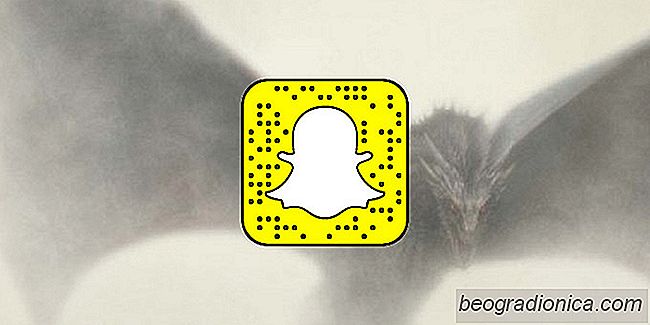
Hur man fÃċr spelet med troner i Snapchat
Spelet av Thrones sÃĊsong 7 ÃĊr bara nÃċgra dagar ifrÃċn sin frÃĊmsta. HBO ringer aldrig riktigt ner pÃċ kampanjdelen av showen. Du fÃċr regelbundna uppdateringar och teasers Ãċret runt, ÃĊven nÃĊr utstÃĊllningen ÃĊr utomhus. Med detta sagt, frÃĊmjande sparkar in överdrivet runt det frÃĊmsta datumet. En del av Ãċrets kampanj ÃĊr ett nytt spel av Thrones snapfilter för Snapchat.